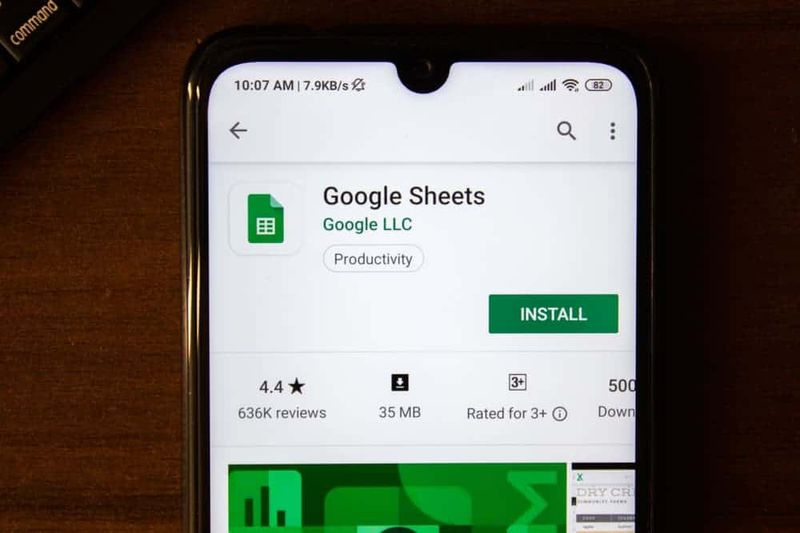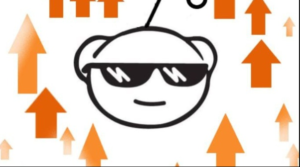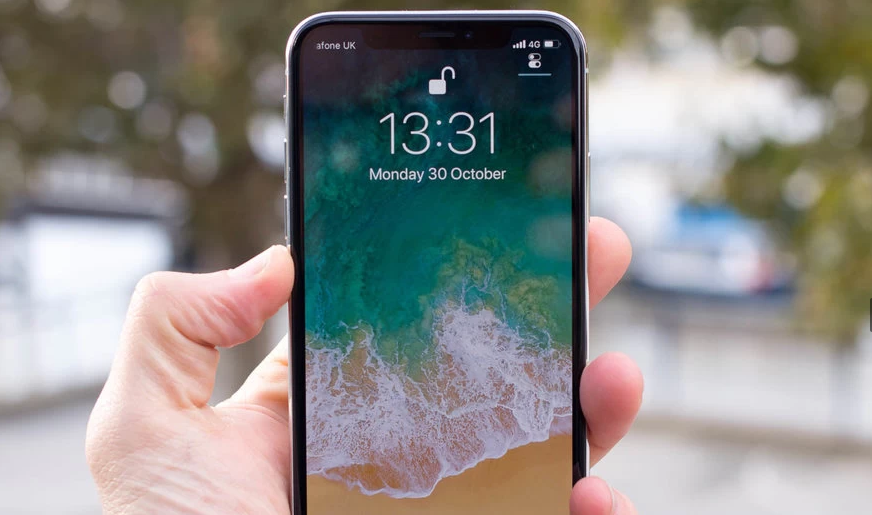A Windows javítása nem tudott csatlakozni a ProfSvc szolgáltatás problémájához

A hibaüzenettel szembesülő felhasználók ablakok Nem sikerült csatlakozni a ProvSvc szolgáltatáshoz amikor megpróbálnak bejelentkezni a számítógépükre a bejelentkezési képernyőn. A hibaüzenet azonban azt jelenti, hogy a Windows nem tud csatlakozni ahhoz a profilszolgáltatáshoz, amely felelős a PC-be való bejelentkezésért.
Nos, a hiba nem gyakori, és akkor fordul elő, amikor a profilod sérült vagy hiányzó rendszerfájlok miatt van. Nincs 'gyors' módszer a hiba kijavítására, és ha a normál módszerek nem működnek, akkor vagy vissza kell állítanunk egy rendszert, vagy tiszta telepítést kell végrehajtanunk.
Hiba okai:
Mint korábban említettük, ez a hibaüzenet csak akkor fordul elő, ha a Windows nem tud csatlakozni a ProfSvc-hez (profilszolgáltatás). Mivel korlátozza a bejelentkezést. Íme néhány oka annak, miért történik:
- Rendszerfájlok: Lehet, hogy a rendszerfájljai sérültek, vagy hiányzik valamilyen modul. Mivel korlátozza a profil betöltését.
- Sérült profil: A profilok folyamatosan romlottak a Windows operációs rendszerben. Akkor lehet, hogy megsérült a profilod, és emiatt nem tudsz bejelentkezni.
Ebben a módszerben megpróbáljuk visszavezetni a számítógépére az alapértelmezett rendszergazdai fiók segítségével. Ha nem működik, helyreállítjuk a rendszerét a korábbi pontra.
A Windows javítása nem tudott csatlakozni a ProvSvc problémához:

Kövesse a Windows nem sikerült csatlakozni a ProvSvc probléma megoldásához szükséges módszereket:
1. javítás: A beépített rendszergazda bekapcsolása
Minden Windows rendelkezik beépített rendszergazdával, amely elsősorban a számítógépen kapcsol ki. Ez képes kezelni az ilyen kérdéseket. Bekapcsoljuk az adminisztrátori fiókot, és megpróbálunk új felhasználói profilt készíteni az Ön számára. Amikor létrehozta a fiókot, könnyen áthelyezheti az adatokat a profilba.
- Adjon hozzá egy indítható eszközt a Windows másolattal a számítógépére. Ezután érintse meg a gombot Javítsd meg a számítógéped a számítógép képernyőjének bal alsó sarkában található. Ha nincs bootolható CD-meghajtó, akkor a parancssor használatával áttérhet a Csökkentett módra, ahelyett, hogy onnan hajtana végre lépéseket.
- Ha sikeresen belép a helyreállítási környezetbe, érintse meg a gombot Hibaelhárítás> Speciális beállítások> Parancssor .
- Amikor belép a parancssorba, futtassa a következő parancsot:
net user administrator /active:yes
- Újrakezd számítógépére, majd sikeresen jelentkezzen be az adminisztrációs fiókba. Ezután hozzon létre egy új felhasználói profilt, és helyezze át az összes meglévő fájlt a másik profilból a Windows Intézőben. Az adatok áthelyezése után nyugodtan távolítsa el a sérült fiókot.
Ha még mindig szembesül a Windows nem tud csatlakozni a ProvSvc problémához, akkor merüljön el alább!
2. javítás: Végezzen rendszer-visszaállítást
Ha nem tudja bekapcsolni a beépített rendszergazdát, vagy problémái vannak, amikor új fiókot készít a számítógépén. Ezután előre léphet, majd elvégezheti a rendszer visszaállítását. A rendszer-visszaállítás visszaállítja a Windows-ot a korábbi pontra, amikor valamilyen jelentős esemény bekövetkezik (például a Windows Update telepítve van). A helyreállítási mechanizmus automatikusan készít biztonsági másolatokat rendszeresen vagy időben, amikor új frissítést tölt le vagy telepít.
- Tedd a bootolható adathordozó a rendszeren belül, majd sikeresen indítson belőle.
- Most válasszon Javítsd meg a számítógéped amelyek akkor lesznek jelen, amikor beteszi az adathordozót és elindítja azt.
- Most érintse meg a lehetőségeket Hibaelhárítás> Rendszer-visszaállítás
- Ezután megnézheti a visszaállítási pont kiválasztásának különböző lehetőségeit. Válassza azt a helyet, ahol úgy gondolja, hogy a számítógépe jól működött, majd mentse a módosításokat.
Ha még mindig szembesül a Windows nem tud csatlakozni a ProvSvc problémához, akkor merüljön el alább!
3. javítás: Telepítse a friss Windows rendszert
Ha a fenti megoldások egyike sem működik, továbbléphet és telepíthet vagy letölthet egy újat ablakok másolja a számítógépére. Már elegünk lett a PC-hez való hozzáférés lehetőségeiből új rendszergazdai fiók létrehozásával vagy egy helyreállítási ponton keresztül.
Következtetés:
Tehát ezek voltak a legjobb megoldások ablakok Nem sikerült csatlakozni a ProvSvc szolgáltatáshoz probléma. Remélem, hogy tartalmunk segítségével sikeresen megoldotta a problémát. Ha bármilyen kérdése van ezzel az útmutatóval vagy bármilyen más megoldással kapcsolatban, hogy megszabaduljon a fenyegetéstől, nyugodtan ossza meg velünk alább. Ha bármilyen más alternatív módszert ismer a probléma megoldására, akkor ossza meg velünk alább.
Olvassa el: